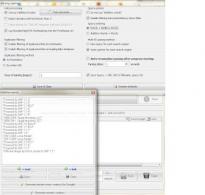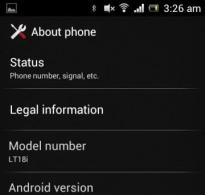Вывод информации. Устройства вывода информации Тема урока
Монитор
Монитор является устройством визуального отображения всех видов информации, которое подключается к видеокарте ПК.
Различают монохромные и цветные мониторы, алфавитно-цифровые и графические мониторы, мониторы на электронно-лучевой трубке и жидкокристаллические мониторы.
Электронно-лучевые мониторы ($CRT$)
Изображение создается с помощью пучка электронов, которые выпускает электронная пушка. Высокое электрическое напряжение разгоняет пучок электронов, который падает на внутреннюю поверхность экрана, покрытую люминофором (вещество, которое светится под действием пучка электронов). Система управления пучком прогоняет его построчно по всему экрану (создает растр) и регулирует его интенсивностью (яркостью свечения точки люминофора).
$CRT$-монитор излучает электромагнитные и рентгеновские волны, высокий статический электрический потенциал, которые оказывают неблагоприятное воздействие на здоровье человека.
Рисунок 1. Электронно-лучевой монитор
Жидкокристаллические мониторы ($LCD$) на базе жидких кристаллов
Жидкокристаллические мониторы (ЖК) сделаны из жидкого вещества, которое обладает некоторыми свойствами кристаллических тел. При воздействии электрического напряжения молекулы жидких кристаллов могут изменять свою ориентацию и изменять свойства светового луча, который проходит сквозь них.
Преимуществом жидкокристаллических мониторов перед $CRT$-мониторами является отсутствие вредных для человека электромагнитных излучений и компактность.
Изображение в цифровом виде хранится в видеопамяти, которая размещена на видеокарте. Изображение на экран монитора выводится после считывания содержимого видеопамяти и отображения его на экран.
Стабильность изображения на экране монитора зависит от частоты считывания изображения. Частота обновления изображения современных мониторов $75$ и более раз в секунду, что делает незаметным мерцание изображения.

Рисунок 2. Жидкокристаллический монитор
Принтер
Определение 2
Принтер - периферийное устройство, предназначенное для вывода числовой, текстовой и графической информации на бумажный носитель. По принципу действия различают лазерный, струйный и матричный принтер.
Обеспечивает практически бесшумную печать, которая формируется за счет эффектов ксерографии. Страница печатается сразу целиком, что обеспечивает высокую скорость печати (до $30$ страниц в минуту). Высокое качество печати лазерных принтеров обеспечивается за счет высокой разрешающей способности принтера.

Рисунок 3. Лазерный принтер
Обеспечивает практически бесшумную печать достаточно высокой скорости (до нескольких страниц в минуту). В струйных принтерах печать выполняет чернильная печатающая головка, выбрасывающая под давлением чернила из мельчайших отверстий на бумагу. Печатающая головка, перемещаясь вдоль бумаги, оставляет строку символов или полоску изображения. Качество печати струйного принтера зависит от разрешающей способности, которая может достигать фотографического качества.

Рисунок 4. Струйный принтер
Является принтером ударного действия, который формирует знаки с помощью нескольких иголок, расположенных в головке принтера. Бумагу втягивает крутящийся вал, а между бумагой и головкой принтера проходит красящая лента.
На печатающей головке матричного принтера расположен вертикальный столбец маленьких стержней (обычно $9$ или $24$), которые магнитное поле «выталкивает» из головки и они ударяют по бумаге (через красящую ленту). Печатающая головка, перемещаясь, оставляет на бумаге строку символов.
Скорость печати матричных принтеров низкая, производят много шума и качество печати не высокое.

Рисунок 5. Матричный принтер
Графопостроитель (плоттер)
Определение 3
Устройство, предназначенное для сложных и широкоформатных графических объектов (плакатов, чертежей, электрических и электронных схем и пр.) под управлением ПК.
Изображение наносится пером. Используется для получения сложных конструкторских чертежей, архитектурных планов, географических и метеорологических карт, деловых схем.

Рисунок 6. Плоттер
Проектор
Определение 4
Мультимедийный проектор (мультимедиапроектор) – автономный прибор, который обеспечивает передачу (проецирование) на большой экран информации от внешнего источника, которым может быть компьютер (ноутбук), видеомагнитофон, DVD-проигрыватель, видеокамера, документ-камера, телевизионный тюнер и т.п.
$LCD$-проекторы. Изображение формируется с помощью просветной жидкокристаллической матрицы, которых у $3LCD$ моделей три (по одной для каждого из трех основных цветов). $LCD$-технология является сравнительно недорогой, поэтому часто используется в моделях различного класса и назначения.

Рисунок 7. LCD-проектор
$DLP$-проекторы. Изображение формируется отражающей матрицей и цветовым колесом, которое позволяет использовать одну матрицу для последовательного отображения всех трех основных цветов.

Рисунок 8. DLP-проектор
$CRT$-проекторы. Изображение формируется с помощью трех электронно-лучевых трубочек базовых цветов. Сейчас практически не используются.

Рисунок 9. CRT-проектор
$LED$-проекторы. Формирование изображения происходит с помощью светодиодного излучателя света. К преимуществам относится длительный срок службы, который в разы превышает срок службы проекторов с лампой, возможность создания сверхпортативных моделей, которые могут поместиться даже в карман.

Рисунок 10. LED-проектор
$LDT$-проекторы. В моделях используется несколько лазерных генераторов света. Технология позволяет создавать компактные проекторы с очень высокой яркостью.
Устройства вывода звуковой информации
Встроенный динамик
Определение 5
Встроенный динамик - простейшее устройство, предназначенное для воспроизведения звука в ПК. Встроенный динамик являлся основным устройством воспроизведения звука до тех пор, пока не появились недорогие звуковые платы.
В современных ПК динамик используется для подачи сигналов об ошибках, в частности при работе программы POST. Некоторые программы (например, Skype) всегда дублируют вызывной сигнал на динамик, но не выводят через него звук разговора.
64-битная Windows не поддерживает работу встроенного динамика, что связано с конфликтом средств реабилитации и управления питанием звуковой платы.
Устройства для вывода звуковой информации, которые подключаются к выходу звуковой платы.

Рисунок 11. Колонки и наушники
Тема – Устройства вывода. Устройства, предназначенные для передачи данных на расстояние.
Продолжительность занятия- 40 минут
Класс- пятый
Образовательное учреждение - Томская область, Томский район, село Моряковский Затон, Муниципальная общеобразовательная школа.
План урока:
| Части - блоки урока (краткое содержание деятельности учителя и учащихся) | Временная реализация |
| Организационный момент. Цель : добиться концентрации внимания учащихся, настроить их на рабочий лад. | 2 минуты |
| Актуализация опорных знаний. Проверка домашнего задания с помощью теста на компьютере. Оценки заносятся в журнал. Цель : проверить освоение знаний, полученных на двух предыдущих уроках. | 5 минут |
| Актуализация опорных знаний. Фронтальное повторение (вся группа). Цель : определить проблемные места в усвоении учебного материала и зафиксировать внимание учеников на сложных для них понятиях. | 5 минут |
| Изучение нового материала. Сообщение темы и цели занятия. Цель : формирование новых знаний. | 10 минут |
| Закрепление изученного материала. Работа в тетради: ответы на вопросы. Цель : закрепление полученных знаний, понятий. | 3 минуты |
| Обобщение и анализ проделанной работы в форме беседы. Выводы. Цель : убедиться в освоении обучаемыми предложенного материала. | 3 минуты |
| Задание на дом. Устно подготовить ответы на вопросы. | 2 минуты |
| Перед практической работой на ПК провести физкультминутку. | 2 минуты |
| Практическая работа на компьютере. Изучение основного ряда клавиатуры. Цель : выработка первоначальных навыков работы на клавиатуре ПК «слепым» десятипальцевым методом. | 8 минут |
Цели урока:
- Текущий контроль качества изучаемого материала.
- Познакомить учащихся с устройствами вывода информации, с устройствами, предназначенными для передачи данных на расстояние.
- Тренировка работы с основным рядом клавиатуры десятипальцевым «слепым» методом печати.
- Воспитание информационной культуры учащихся.
Оборудование: Тест для самостоятельной работы в EXCEL, обучающий клавиатурный тренажер из пакета «Наставник», презентация «Устройство ПК», С.Н. Тур, Т.П. Бокучава «Рабочая тетрадь для 5 класса», компьютеры, проектор, экран.
Ход урока.
I. Организационный момент.
Вход учащихся в кабинет «Информатики и ВТ» по звонку. Приветствие. Напоминание правил поведения учащихся в кабинете.
II. Актуализация опорных знаний.
1. Проверка домашнего задания с помощью теста.
Учащиеся переходят от парт к компьютерам, на которых уже загружен тест (Приложение 1 ). В тесте пять вопросов с тремя вариантами ответов. Нужно выбрать правильный ответ. Оценки за тест выставляются в журнал.
Программы для ПК составляет:
А) процессор
Б) программист
В) сканер
Персональные компьютеры бывают:
А) монохромные, цветные, черно-белые
Б) настольные, портативные, карманные
В) матричные, лазерные, струйные
Какое правило надо соблюдать обязательно при работе на ПК?
а) почистить зубы
б) за час до работы поспать
в) не трогать провода
Какая часть компьютера предназначена для ввода текста?
А) принтер
Б) мышь
В) клавиатура
Компьютер - это
А) устройство для выполнения вычислений
Б) устройство для работы с информацией
В) электронный прибор с клавиатурой и монитором.
Шкала для оценивания теста из пяти вопросов:
- нет ошибок – оценка «5»;
- одна ошибка – оценка «4»;
- две ошибки – оценка «3»;
- три ошибки – оценка «2».
После выполнения теста дети возвращаются на свои места за парты.
2. Фронтальное повторение.
Устный опрос учащихся без оценивания знаний. Учащиеся отвечают на вопросы. Вопросы, как и ответы, продублированы в визуальном виде на презентационном экране (Приложение 2 , слайды № 2-7).
1. Назовите основные части компьютера.
Ответ. Системный блок, монитор, клавиатура и мышь.
Это то, что обычно всегда бывает у современного компьютера! Не так давно манипулятор мышь не входил в этот обязательный набор, но с развитием компьютерного графического интерфейса, работать без мыши практически невозможно.
2. Для чего нужны устройства ввода?
Ответ. Это устройства преобразования информации из формы, понятной человеку, в форму, понятную компьютеру.
3. Для чего предназначена клавиатура?
Ответ. Клавиатура - это устройство ввода. На ней удобно набирать текст. Некоторые клавиши клавиатуры (или их комбинации) служат для управления работой компьютера (программ).
4. Для чего предназначена мышка?
Ответ. Мышка, как и клавиатура - это устройство ввода. С мышкой связан экранный указатель (курсор). Указатель повторяет на экране движение мыши по коврику. Таким образом, можно выбирать экранные объекты и активизировать их при помощи щелчков (нажатия мышиных кнопок).
5. Для чего предназначен системный блок?
Ответ. Системный блок - это самая главная часть компьютера. В нем находится процессор (мозг компьютера) и запоминающие устройства (кратковременная память, постоянная память, магнитные и оптические диски).
III. Изучение нового материала
3. Введение в тему
Вопрос классу:Какие еще устройства можно подключать к компьютеру?
Вывод (после ответов учащихся): На самом деле, число устройств, подключаемых к компьютеру очень велико и практически неограниченно. К компьютеру можно подключить и кухонный стол, если только снабдить стол исполнительными механизмами и электроникой, которая будет сопрягать эти механизмы с компьютером. Самым популярным компьютерным элементом сейчас стал модем. А что это за устройство вы узнаете сегодня на уроке.
Сообщить тему урока и записать ее в тетрадь. (Тема урока представлена визуально на презентационном экране (Приложение 2 , слайд № 8)).
4. Объяснение нового материала.
Объяснение нового материала проводится с помощью продолжения презентации, использованной для устного повторения.
Устройства вывода позволяют выводить информацию, имеющуюся в компьютере. Язык электрических сигналов, доступный компьютеру, преобразуется в понятную для человека информацию – в числа, слова, картинки, звуки.
Запомним и запишем в тетрадь:
Устройства вывода – устройства преобразования выходной информации из формы, понятной компьютеру, в форму, понятную человеку (Приложение 2 , слайд №9)
Рассмотрим наиболее распространенные устройства вывода информации.
1. Монитор (Приложение 2 , слайд №10).
Монитор является универсальным устройством вывода информации. Монитор еще называют дисплеем. Работает монитор точно так же, как телевизор – получает электрический сигнал и преобразует его в видимое изображение. В простых и дешевых бытовых компьютерах раньше в качестве монитора часто использовали обычный телевизор. Но для серьезной работы телевизор не годится. Дело в том, что изображение в телевизоре очень яркое, но не слишком четкое, и, кроме того, оно постоянно чуть-чуть дрожит. Когда человек не напрягаясь и сидя на диване, смотрит кинофильм, это дрожание и яркость его не утомляют. Кроме того, расстояние от глаз до экрана – около двух метров. А при работе с компьютером обычно сидят близко к экрану и внимательно следят за тем, что происходит на экране монитора. Поэтому при телевизионном качестве изображения глаза устанут уже через несколько минут, работать станет совершенно невозможно. Чтобы этого не происходило, к компьютерным мониторам предъявляются очень жесткие требования по четкости и устойчивости изображения, которые не может обеспечить обычный телевизор.
Мониторы могут работать в текстовом режиме – когда на экран выводится информация только в виде букв и цифр и в графическом режиме. В графическом режиме на экране монитора отображаются не только цифры и буквы, но и картинки.
Различается также количество цветов, которое может показывать монитор. Бывают монохромные мониторы, где кроме черного, есть еще только один цвет (обычно это белый, зеленый или оранжевый). Бывают и цветные мониторы, которые могут изображать 16, или 256, или еще большее количество различных цветов. Качество цветного изображения на хорошем мониторе лучше, чем на цветной фотографии.
2. Принтеры (Приложение 2 , слайд № 11).
Для распечатки информации, которая хранится в компьютере, созданы специальные устройства – принтеры. Слово «принтер» происходит от английского слова «print», что означает «печатать». Принтер вместе с компьютером образует миниатюрную типографии, позволяя печатать на бумаге любые тексты различными шрифтами и даже вместе с цветными картинками.
Наиболее распространены сейчас матричные, струйные и лазерные принтеры. В матричных и струйных принтерах точки изображение на бумаге составляется из точек. В матричных принтерах точки печатаются, когда специальные иголки через красящую ленту ударяют по листу бумаги. Если увеличить, например, букву П, напечатанную на матричном принтере, то ее изображение может иметь вид, как на рисунке. Из-за такого низкого качества печати матричные принтеры постепенно выходят из употребления.
В струйных принтерах используется чернильная печатающая головка, которая под давлением выбрасывает чернила из ряда мельчайших отверстий на бумагу.
В лазерном принтере точки получаются с помощью очень тонкого лазерного луча.
3. Плоттер.
Плоттер выводит на бумагу графические данные – выполняет качественные цветные печатные копии сложных схем, графиков, чертежей, географических карт, архитектурных проектов.
4. Устройства звукового вывода (Приложение 2 , слайд № 12).
Динамики, колонки, наушники обеспечивают вывод и воспроизведение звуковой информации (музыки, человеческого голоса и т.д.)
5. Устройства, предназначенные для передачи данных на расстояние (Приложение 2 , слайд № 13 - 14).
Одно из устройств ввода/вывода информации называется модемом. С помощью модема можно передавать данные из компьютера на компьютер по телефонному проводу.
Через модем компьютеры подключаются к обычной телефонной розетке, и один компьютер может «позвонить» другому, передать сообщение, обменяться информацией. Один человек набирает текст на клавиатуре компьютера, а второй, находящийся в другом городе, тут же читает этот текст на экране своего монитора. Несколько человек, каждый за своим компьютером, могут даже играть в общую игру. В подобных случаях говорят, что компьютеры подключены к компьютерной сети.
Запомним и запишем в тетрадь:
Модем – устройство, предназначенное для преобразования и передачи информации между удаленными компьютерами.
IV. Закрепление изученного.
Ответы на вопросы в рабочей тетради (Приложение 2 , слайд № 15).
Задание 1.
Запишите, какие устройства используются:
- для создания бумажной копии документа ___________
- для вывода картинок и схем на бумагу _____________
- для отображения символов, вводимых с клавиатуры_____________
- для прослушивания мелодий, хранящихся в компьютере ____________
- Для чего нужны устройства вывода?
- перечислить известные устройства вывода и указать их назначение.
- Какие виды информации можно выводить с помощью устройств вывода?
- Какие бывают мониторы? В каких режимах они могут работать?
- Для каких целей предназначен модем?
- Какие принтеры сейчас наиболее распространены?
VI. Физкультминутка.
Физкультминутка коротка,
Встряхнем руками мы слегка,
Потянемся немножко,
Посмотрим мы в окошко.
И присядем мы, и встанем,
И опять за парты сядем.
После физкультминутки учащиеся переходят к компьютерам, на которых загружен обучающий клавиатурный тренажер из пакета «Наставник».
VII. Работа на компьютере.
Вспомним, что при печати «вслепую» пальцы обеих рук должны всегда находиться над основным рядом клавиатуры, слегка касаясь клавиш и, нажав клавишу на другом ряду, возвратиться в исходное положение .
Приступаем к работе.
Используемая литература.
- С.Н. Тур, Т.П. Бокучава «Первые шаги в мире информатики». Рабочая тетрадь для 5 класса. Санкт-Петербург «БХВ-Петербург» 2002 г.
- С.Н. Тур, Т.П. Бокучава «Первые шаги в мире информатики». Методическое пособие для учителей 5-6 классов. Санкт-Петербург «БХВ-Петербург» 2002 г.
- А.А.Дуванов «Азы информатики» - гипертекстовый интерактивный курс информатики для младших школьников.
Устройства вывода - это устройства, которые переводят информацию с машинного языка в формы, доступные для человеческого восприятия.
К устройствам вывода относятся:
Монитор (дисплей) - универсальное устройство визуального отображения всех видов информации
Различают алфавитно-цифровые и графические мониторы, а также монохромные мониторы и мониторы цветного изображения - активно-матричные и пассивно-матричные жкм.
Разрешающая способность выражается количеством элементов изображения по горизонтали и вертикали. Элементами графического изображения считаются точки – пиксели (picture element). Элементами текстового режима также являются символы. Современные видеоадаптеры (SuperVGA) обеспечивают высокие разрешения и отображают 16536 цветов при max разрешении.
Существуют:
1) мониторы на базе электронно-лучевой трубки (CRT).
2) жидкокристаллические мониторы (LCD) на базе жидких кристаллов. Жидкие кристаллы – особое состояние некоторых органических веществ, в котором они обладают текучестью и свойством образовывать пространственные структуры, подобные кристаллическим. Жидкие кристаллы могут изменять свою структуру и светооптические свойства под воздействием электрического напряжения.
Принтер – устройство для вывода информации в виде печатных копий текста или графики. Существуют:
Лазерный принтер – печать формируется за счет эффектов ксерографии
Струйный принтер – печать формируется за счет микро капель специальных чернил.
Матричный принтер – формирует знаки несколькими иголками, расположенными в головке принтера. Бумага втягивается с помощью вала, а между бумагой и головкой принтера располагается красящая лента.
Плоттер (графопостроитель) – устройство, которое чертит графики, рисунки и диаграммы под управлением компьютера. Изображение получается с помощью пера. Используется для получения сложных конструкторских чертежей, архитектурных планов, географических и метеорологических карт, деловых схем.
Акустические колонки и наушники – устройство для вывода звуковой информации
9. Периферийные устройства
К основным периферийным устройствам компьютера можно отнести принтер и сканер. Принтер предназначен для вывода информации с компьютера на бумагу. Принтеры можно поделить на лазерные и струйные.
Струйные принтеры печатают на бумаге с помощью краски, которую берут из картриджей. Принтеры могут комплектоваться различным количеством картриджей, все зависит от модели. Струйные принтеры, как правило, цветные. Есть струйные принтеры, которые могут печатать фотографии. Некоторые фото-принтеры можно подключать к фотоаппарату/телефону на прямую, в обход компьютера. Недостаток струйных принтеров – дорогая печать, чернила с бумаги обычно смываются водой.
Лазерные принтеры бывают цветными и черно-белыми. Лазерные принтеры печатают с помощью лазерного луча. Лазерный луч запекает на бумаге тонер, который попадает из картриджа на бумагу. Лазерные принтеры отличаются скоростью печати, числом печати листов в минуту. Как правило, лазерные принтеры стоят в офисах, т.к. имеют высокую скорость печати и не дорогой по себестоимости отпечатанный лист. Как и струйные принтеры, лазерные принтеры имею картриджи. Эти картриджи заправлены тонером (порошком).
Сканер – устройство для сканирования документов, фотографий и даже фото-негативов. Самый распространенный вид сканеров – планшетный. Разные сканеры имеют различную скорость сканирования. Также сканеры можно поделить по тому расширению, которое они поддерживают при сканировании. В некоторые сканеры устанавливается специальное устройство для сканирования негативов. Сканер обычно подключен к компьютеру через порт USB.
Многофункциональные устройства – принтер/сканер/копир(ксерокс) в одном устройстве. Совмещают в себе все вышеперечисленные функции. Отличительная черта таких устройств, возможность их использования как копира, в обход компьютера. Такие комбинированные устройства могут быть как струйные, так и лазерные.
Система ввода/вывода Си++ действует через так называемые потоки (streams). Поток ввода/вывода – это логическое устройство, которое выдает и принимает пользовательскую информацию. Образно говоря потоки ввода/вывода – это органы чувств программы. Как у человека есть уши, чтобы слышать и голосовые связки, чтобы говорить, так и у программы есть поток ввода для получения информации извне и поток вывода для записи информации во внешнее устройство, например, на экран.
Поток связан с физическим устройством с помощью системы ввода/вывода Си++. Поскольку все потоки ввода/вывода действуют одинаково, то, несмотря на то, что программисту приходится работать с совершенно разными по характеристикам устройствами, система ввода/вывода предоставляет для этого единый удобный интерфейс. Например, функция, которая используется для записи информации на экран монитора, вполне подойдет как для записи в файл, так и для вывода на принтер.
Если программа на Си++ начинает выполняться, открываются четыре потока:
В дальнейшем нас пока будут интересовать потоки cin, cout.
Для использования стандартных функций ввода/вывода вам необходимо подключить к вашей программе библиотеку iostream. Собственно ввод/вывод осуществляется в Си++ двумя операторами: << и >>.
С помощью оператора вывода << можно вывести данные любого базового типа Си++. Вот некоторые примеры.
cout << “Эта строка выводится на экран.\n”
cout << 100.99;
Для считывания значения с клавиатуры, используйте оператор ввода >>. Например, в этом фрагменте целая величина вводится в num.
cin >> num;
Рассмотрим несколько вариантов использования приведенных операторов ввода/вывода.
Ниже представлен результат работы программы.
Вот несколько чисел: 10 20 99.101
В одном выражении ввода/вывода можно выводить более одной величины. Например, программу представленную в листинге 2 можно модифицировать следующим образом:
Результат ее работы будет точно таким же, как и для предыдущей программы.
В листинге 4 представлен пример программы, позволяющей пользователю вводить число.
В ряде случаев у вас может возникать задача вывода данных в заданном формате. Для этого можно использовать функцию printf(). Так как printf() не является встроенным элементом языка Си++, то до запуска программы к ней необходимо с помощью оператора #include подключить файл-заголовок, содержащий описание функции printf(). В данном случае это файл stdio.h.
Мы уже использовали функцию printf() ранее (см. листинг 1) и теперь рассмотрим ее более подробно.
Прототип:
int printf(const char * format [, argument ]... );
Описание:
Осуществляет форматированный вывод.
Параметры :
format – форматная строка;
argument – последовательность аргументов.
Возвращаемое значение :
Каждый вызов этой функции возвращает количество напечатанных символов, либо отрицательное значение в случае возникновения ошибки.
Объявлен в файле-заголовке :
Пример использования :
printf(“One string”);
printf(“%s %s”, “One”, “string”);
printf(“%s\n%s”, “Two”, “string”);
printf(“[%d: %d]”, 1, 0);
Форматная строка содержит два вида объектов: обычные символы, копируемые на экран, и спецификации преобразования, которые вызывают преобразование и печать остальных аргументов в том порядке, как они перечислены. Каждая спецификация преобразования начинается с % и заканчивается символом-спецификатором преобразования.
В общем случае спецификация преобразования имеет следующий вид:
% [флаги] [ширина] [. точность] [{h | l | I64 | L }]тип
Подробное описание всех параметров спецификации вы можете найти в приложении В 1.2 конспекта лекций. Мы же будем использовать упрощенный вариант спецификации:
Символы-спецификаторы и разъяснение их смысла приведены в таблице 1. Если за % нет правильного символа-спецификатора, результат не определен.
Таблица 1. Преобразования printf
| Символ | Тип аргумента; вид печати |
| d, i | int; знаковая десятичная запись |
| o | unsigned int; беззнаковая восьмеричная запись (без 0 слева) |
| x, X | unsigned int; беззнаковая шестнадцатеричная запись (без 0x или 0X слева), в качестве цифр от 10 до 15 используются abcdef для x и ABCDEF для X |
| u | unsigned int; беззнаковое десятичное целое |
| c | int; единичный символ после преобразования в unsigned char |
| s | char *; символы строки печатаются, пока не встретится "\0" или не исчерпается количество символов, указанное точностью |
| f | double; десятичная запись вида [-]mmm.ddd, где количество d |
| e, E | double; десятичная запись вида [-]m.dddddde±xx или запись вида [-]m.ddddddE±xx, где количество d специфицируется точностью. По умолчанию точность равна 6; нулевая точность подавляет печать десятичной точки |
| g, G | double; используется %e и %E, если порядок меньше -4 или больше или равен точности; в противном случае используется %f. Завершающие нули и точка в конце не печатаются |
| p | void *; печатает в виде указателя (представление зависит от реализации |
| n | int *; число символов, напечатанных к данному моменту данным вызовом printf , записывается в аргумент. Никакие другие аргументы не преобразуются |
| % | никакие аргументы не преобразуются; печатается % |
Чаще всего на печать мы выводим числа и строки. Поэтому из представленного выше списка для вас являются важными символы-спецификаторы d, g и s.
Пример
Рассмотрим следующий вызов функции printf():
printf(“I am %s\n %d: %d\n”, “fine!”, 1, 0);
В результате выполнения данной строки на экране выведется:
Форматная строка начинается со слов «I am ». Так как, перед этими словами нет «%», они выводятся на экран без каких-либо преобразований. Далее следуют символы «%s». Они означают, что следует вывести в виде последовательности символов переданный аргумент «fine!». Следует отметить, что символ «\n» следующий далее в форматной строке не относятся к символам-спецификаторам форматной строки. Это специальный символ, используемый при выводе текстовой информации. В таблице 2 приведено описание некоторых специальных символов.
Таблица 2. Некоторые специальные символы
Таким образом, символ «\n» говорит о необходимости начать новую строку. Далее в форматной строке заданы символы «%d: %d». Они говорят о том, что следующие аргументы (в данном случае 1 и 0) являются целыми числами и их следует вывести на экран, разделив последовательностью символов « : ». Заканчивается форматная строка еще одним символом «\n».
Генератор случайных чисел
Многие задачи лабораторного практикума требуют ввода различных исходных данных. В случае, когда надо ввести одно два числа это можно осуществить вручную. Но если требуется ввести в качестве исходных данных большое количество чисел, например, матрицу, целесообразно использовать генератор случайных чисел.
Для работы с генератором случайных чисел Си++ предоставляет две функции: srand() и rand() описанные в библиотеке stdlib.
Перед началом работы генератор случайных чисел необходимо проинициализировать. Для этого надо вызвать функцию srand() с любым целым положительным аргументом.
Каждый вызов функции rand() позволяет получить целое случайное число в диапазоне от 0 до величины RAND_MAX. Численное значение этой величины нас не интересует. В листинге 5 представлен пример программы печатающей на экране два случайных числа.
Обратите внимание на то, что при каждом вызове программы (листинг 5) вы получаете одинаковую последовательность чисел. Это связано с тем, что мы инициализируем генератор случайных чисел одним и тем же числом srand(2). Если вы желаете получать каждый раз другую последовательность, то вам надо соответственно менять значение аргумента функции srand() при каждом новом запуске программы. Для этого можно, например, использовать системные часы. В листинге 6 представлен модифицированный вариант программы печатающей два случайных числа.
Теперь при каждом вызове программы вы будете получать новую последовательность чисел.
Задание к лабораторной работе
Набрать, откомпилировать и запустить следующие программы:
Примечание! В программе представленной в листинге 9, каждый студент должен вписать свои данные.
После запуска данной программы на экране появляется строка:
В протоколе необходимо привести листинги всех набранных программ. Каждый листинг должны быть снабжен комментариями.
Контрольные вопросы
1) Вы хотите создать проект. Ваши действия?
2) Вы написали программу и хотите ее откомпилировать. К сожалению, программа содержит ошибки. Ваши действия?
3) Вы добились безошибочной компиляции вашей программы. Теперь вы хотите запустить ее и просмотреть результат ее работы. Ваши действия?
4) При помощи чего осуществляется ввод/вывод информации?
5) Зачем нужны библиотеки и как они подключаются к программе?
6) Вы хотите использовать в программе генератор случайных чисел. Ваши действия?
Лабораторная работа №2
Цель: Изучить возможности выполнения арифметических и логических вычислений с использованием языка Си++.
1) Разработать программу, решающую задачу из области арифметики.
2) Разработать программу, использующую разветвления.
3) Разработать программу, использующую цикл.
Похожая информация.
Устройства, с помощью которых информация или вводится в компьютер или выводится из него, называются внешними (периферийными) или устройствами ввода/вывода данных.
Устройства ввода информации
Клавиатура
Служит для ввода информации в ЭВМ и подачи управляющих сигналов. Клавиатура содержит стандартный набор клавиш печатающей машинки и некоторые дополнительные клавиши. Внутри нее имеется микросхема-шифратор, которая преобразует сигнал от конкретной клавиши в соответствующий данному знаку двоичный код.
Предназначен для ввода в компьютер представленных в печатном виде текстовых и графических данных. Сканеры бывают ручными (которыми проводят сверху по листу), планшетными (лист кладется внутрь сканера) и барабанными (лист протягивается через сканер специальным барабаном).
Дигитайзер
Устройство для "оцифровки" изображений. Позволяет преобразовать изображение в цифровую форму для обработки на компьютере. Суть оцифровки: изображение сканируется и каждой его точке присваивается координата и номер цвета. После ввода в компьютер изображение можно редактировать. Дигитайзер используется в системах обработки изображений, например в полиграфии, в архитектурном проектировании.
Графический планшет
Планшет со специальным покрытием, на которое можно положить лист бумаги, писать и рисовать на нем, и все, что написано, будет введено в компьютер в виде изображения.
Цифровая фотокамера
Фотоаппарат, записывающий изображение не на фотопленку, а на одну из карт памяти. Изображение переводится в цифровую форму и хранится в памяти фотокамеры, фотокамера может хранить несколько сотен кадров. После съемки фотокамера присоединяется к компьютеру, кадры переписываются на винчестер и воспроизводятся на экране монитора. При желании их можно распечатать на принтере.
Манипуляторы
Служат для быстрого перемещения курсора по экрану. Наиболее распространенным среди них является манипулятор "мышь" (или просто мышь). Мышь имеет вид небольшой коробки, полностью умещающейся в ладони. Внутри корпуса имеется шар, который при движении мыши катится по поверхности и передает свое движение специальным роликам. Мышь связана с компьютером кабелем через специальный блок - адаптер, и ее движения трансформируются в соответствующие перемещения курсора по экрану дисплея. Сверху устройства расположены управляющие кнопки (обычно их три), позволяющие задавать начало и конец движения, осуществить выбор меню и т. п.
Разновидности манипуляторов типа «мышь»: механическая и оптическая с проводом и беспроводная.
Трекбол напоминает механическую мышь, повернутую вверх ногами. В отличие от мыши трекбол не требует свободного пространства около ЭВМ, его можно встроить в корпус машины.
Джойстик (от англ, joystick - палочка радости) представляет собой рукоятку с кнопками и применяется, как правило, для игр и тренажеров.
Чувствительный экран
Общение с ЭВМ осуществляется путем прикосновения пальцем к определенному месту чувствительного к прикосновениям экрана. Этим реализуется нужная команда, например, выбирается необходимый режим или информация из меню, показанного на экране дисплея.
Используется для соединения компьютера с другими компьютерными системами через телефонную сеть. Пользователь, подключивший свой компьютер в такую сеть, получает доступ к практически неограниченному объему информации. Компьютерные сигналы - это сигналы постоянного тока. Телефонная сеть их передавать не может. Для преобразования компьютерных сигналов в сигналы, способные передаваться по телефонной сети (иными словами, для их модуляции - преобразования в комбинацию звуковых сигналов различной частоты), применяют специальное устройство, называемое модемом (сокращение слов МОдулятор - ДЕМодулятор). Модемы различаются скоростью передачи данных, которая может составлять 56 и более Кбод. Модемы по исполнению бывают встроенными в системный блок компьютера или внешними, подключаемыми к компьютеру через коммуникационный порт. По своему назначению модемы можно отнести как к устройствам ввода, так и к устройствам вывода информации.
Устройства вывода информации
Устройство отображения информации на экране электронно-лучевой трубки или жидко-кристаллического дисплея. Монитор подключается к компьютеру с помощью видеокарты. Работает в одном из двух режимов - текстовом или графическом. В текстовом режиме экран состоит из строк и столбцов, например, в программе FAR можно задать режим работы 80 столбцов и 25 строк. В графическом режиме экран состоит из отдельных точек - пикселей). Каждый пиксель имеет свой цвет.
Современные компьютеры в основном оснащаются мониторами SVGA со следующими характеристиками: число цветов - от 65536 (16 бит) для ЖКмониторов до нескольких миллиардов; разрешение – до 2048x1536; размер экрана - 14, 15, 17, 19, 21 дюймов; кадровая частота от 60 до 120 и более Гц; расстояние между пикселями 0,24 мм.
Устройство для вывода на бумагу текстов и графических изображений. В настоящее время используются несколько типов принтеров.
Матричный (или точечно-матричный) принтер. Принцип действия такого принтера
основан на том, что печатающая головка, содержащая металлические иголки, движется вдоль печатаемой строки. Иголки в нужный момент ударяют по бумаге через красящую ленту - изображение формируется из отдельных точек. Красящая лента может быть намотана на катушку (как в пишущей машинке) или уложена в специальную коробку (картридж). Матричные принтеры - наиболее дешевые. Качество печати у них, как правило, невысокое. Скорость печати в среднем - 1 страница в минуту. Матричные принтеры редко бывают цветными.
В настоящее время используются в банках.
Струйный принтер. В принтерах этого типа мельчайшие капли краски выдуваются на бумагу через крошечные сопла. Эти принтеры обеспечивают достаточно высокое качество печати. Скорость печати от 1 до двадцати страниц в минуту. Существуют цветные и монохромные (черно-белые) струйные принтеры.
Лазерный принтер, В таких принтерах частицы краски переносятся со специального красящего барабана на бумагу посредством электрического поля. Чтобы красящий порошок закрепился, специальный механизм проводит бумагу через нагревательный элемент, и краска спекается. Качество печати - высокое. Разрешающая способность лазерных принтеров от 600 до 1200 точек на дюйм. Скорость печати в среднем - до 50 страниц в 1 минуту. Существуют цветные и черно-белые лазерные принтеры. Есть тип лазерных принтеров, называемых фазерами (Phaser), в которых используется другая технология по сравнению с обычными лазерными принтерами. В этих принтерах напыленная краска не спекается, а расплавляется, а затем быстро высушивается, т. е. краска испытывает фазовый переход (отсюда название). В результате получается водостойкое слегка выпуклое изображение.
Плоттер (графопостроитель)
Служит для вывода на бумагу чертежей. Изображение создается двигающимися по листу перьями с цветной тушью. Обычный плоттер может выводить чертеж на лист размером до AI (841x594 мм). Существуют и большие плоттеры, выводящие изображение на лист размером до 3x3 м. Скорость печати для листа AI средней наполненности - до 1 час.
Мультимедийные компоненты
Мультимедиа - это специальная технология, позволяющая с помощью программ и технических устройств объединить на компьютере обычную информацию - текст и графику - со звуком и движением.
Привод CD - ROM функционально аналогичен дисководу, но предназначен для чтения компакт-дисков. Компакт-диск, подобно дискете, служит для хранения различных данных, в т. ч. аудио- и видеоинформации, представленной в двоичном виде.
Звуковая карта - устройство (плата-контроллер) для преобразования в звуки цифровой аудиоинформации. К выходу звуковой карты можно подключить усилитель звукового сигнала и колонки для воспроизведения стереозвука.
Компьютер, оснащенный приводом CD - ROM и звуковой картой, называется мультимедийным,
Прочие устройства
Сетевая карта позволяет подключать компьютер в локальную сеть, что дает пользователю возможность получать доступ к информации в других компьютерах.
Источник бесперебойного питания - обеспечивает кратковременное продолжение работы при сбое или полном отключении питания и сети. (ИБП, UPS)